win11任务栏怎么调大小,大家使用win11的时候如果发现自己的任务栏变得不像以前那么习惯的话就可以通过调整大小来设置,win11的自定义功能十分的简单,大家通过设置进入注册表中就能够轻松自定义了。对于很多用户来说此方法都非常的简单哦,下面就是具体的win11任务栏怎么调大小方法介绍的内容。
win11任务栏怎么调大小
1、首先右击开始菜单,并选择运行。
2、然后输入regedit,点击确定。
3、进入注册表在地址栏输入:“计算机HKEY_LOCAL_MACHINESOFTWAREMicrosoftWindowsCurrentVersionExplorerAdvanced”。
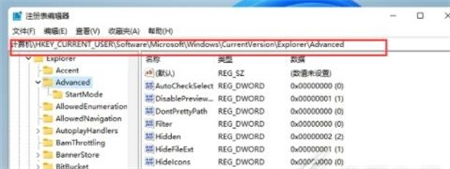
4、右击空白处并新建一个TaskbarSi”的DWORD值(32)。
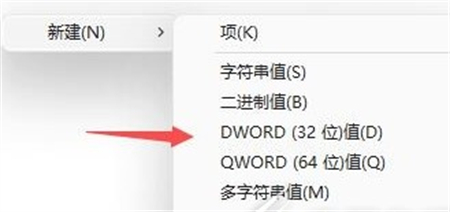
5、最后双击打开文件,将数值更改为“0”就可以吧任务栏变窄了。
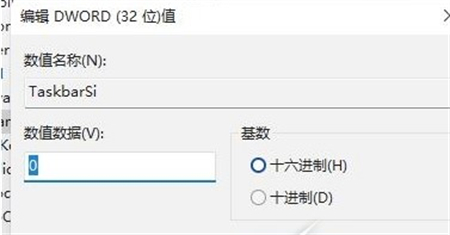
6、另外如果我们想要中任务栏,可以在这里将值改为“1”。
7、如果要使用大任务栏就改为“2”